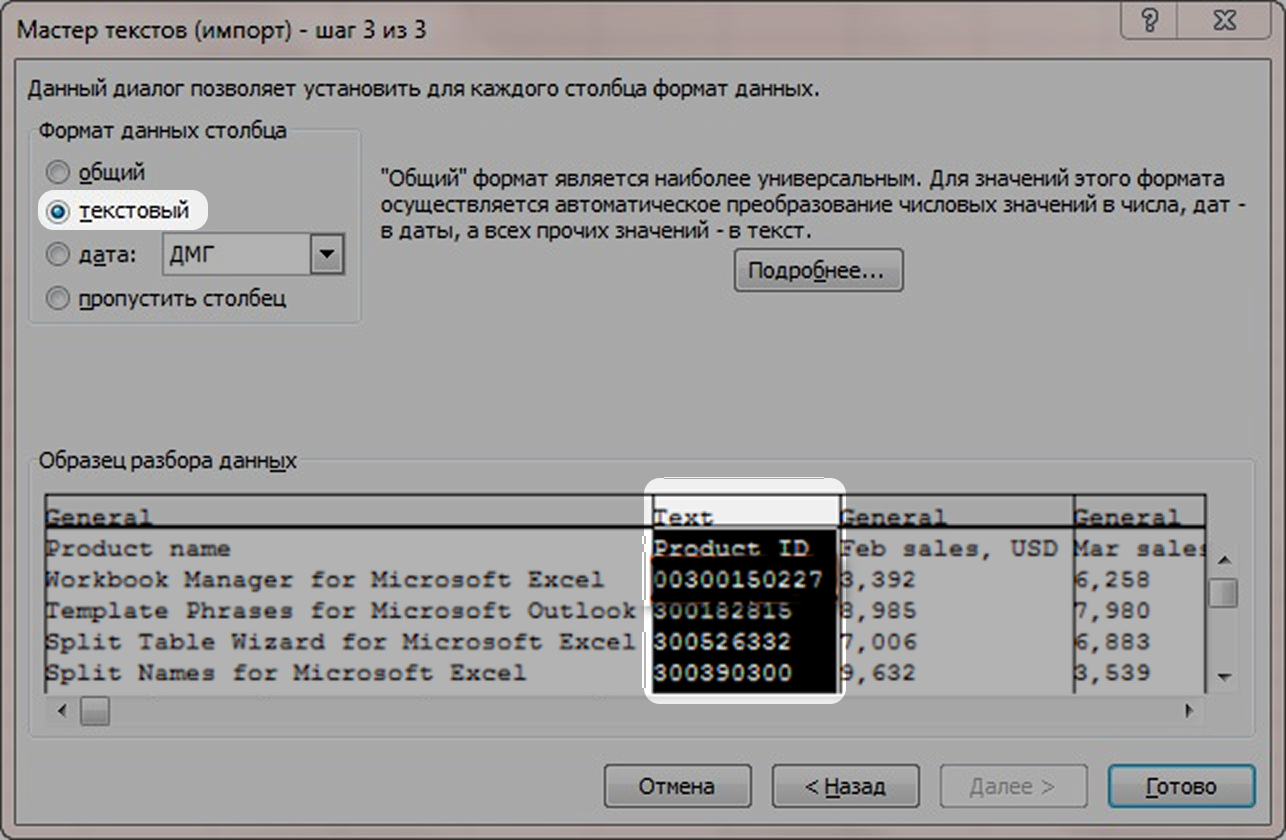Большую часть отчетов в инструментах MPSTATS можно скачать в формате .csv или .xlsx.
Что делать, если данные в файле отображаются неправильно? Скорее всего, программа Microsoft Excel некорректно открывает формат .csv. В этой статье рассмотрим самые частые проблемы и расскажем, как их решить.
¶ Данные попадают в первый столбец
Так происходит, если в настройках Windows и в файле .csv установлены разные разделители (например, в одном случае запятая, а в другом – точка с запятой).
Разделители можно изменить в настройках региональных стандартов. Откройте Пуск и найдите Панель управления. Запустите Региональные стандарты.
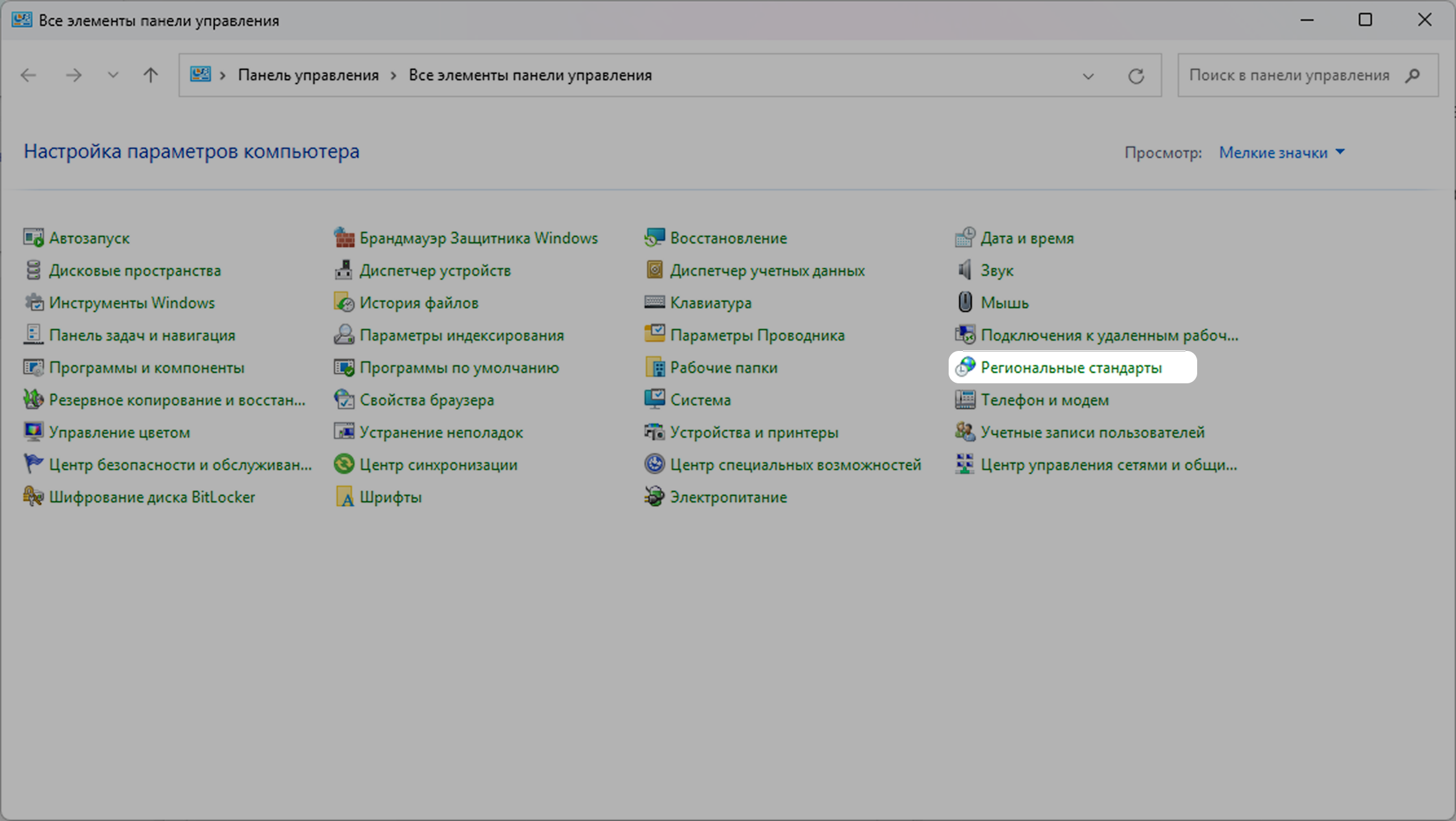
В появившемся окне нажмите Дополнительные параметры.
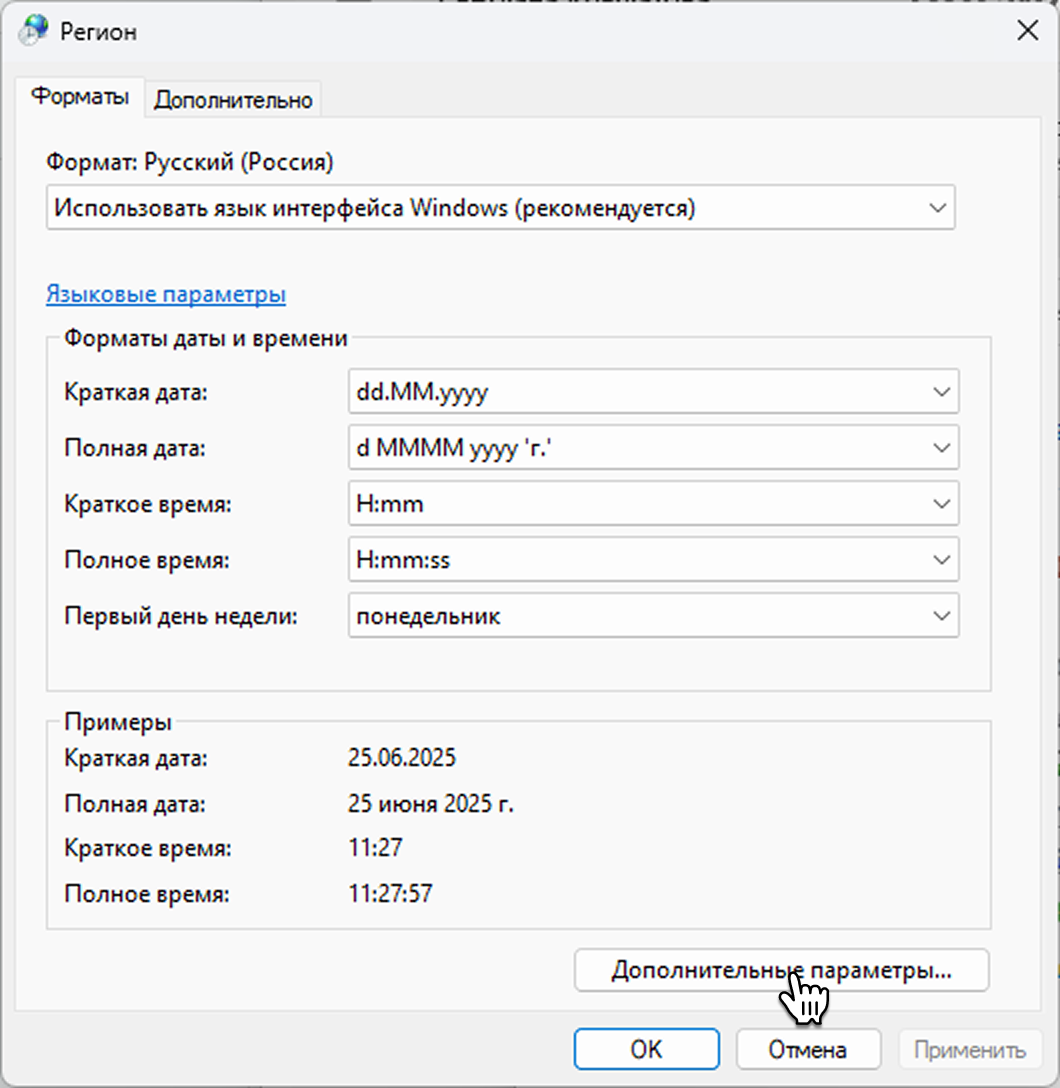
Откроется окно Настройка формата. Задайте такие настройки:
- Разделитель целой и дробной части – точка (.)
- Разделитель элементов списка – запятая (,)
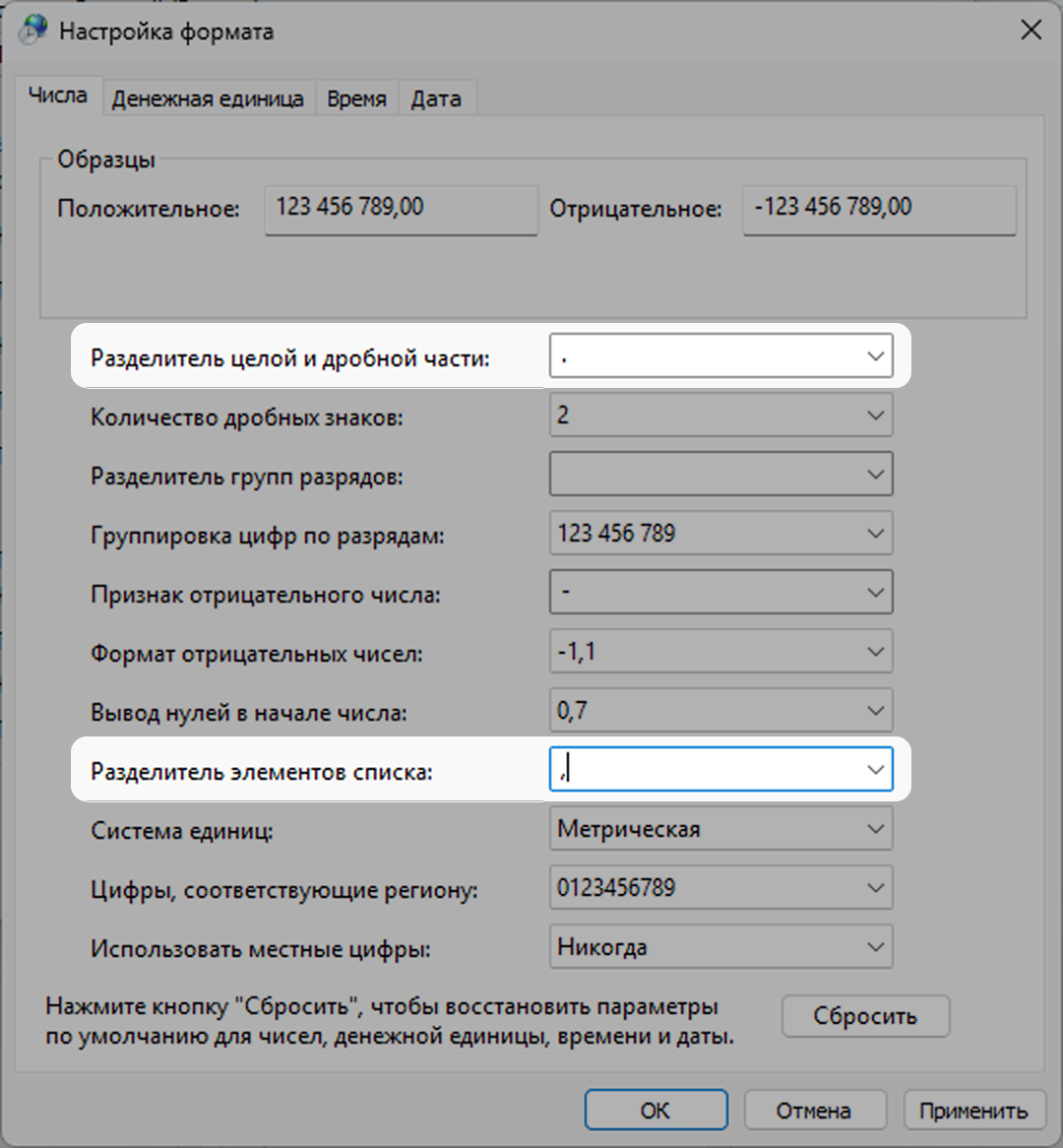
¶ В файле CSV теряются нули
Это может происходить в старых версиях Microsoft Excel, где программа отображает файл .csv в формате General (Общий). Этот формат отсекает первые нули.
Чтобы решить эту проблему, нужно запустить Мастер импорта текстов. Для этого откройте проблемный файл .csv в программе MS Excel. Перейдите на вкладку Данные, откройте Получение внешних данных и нажмите Из текста.
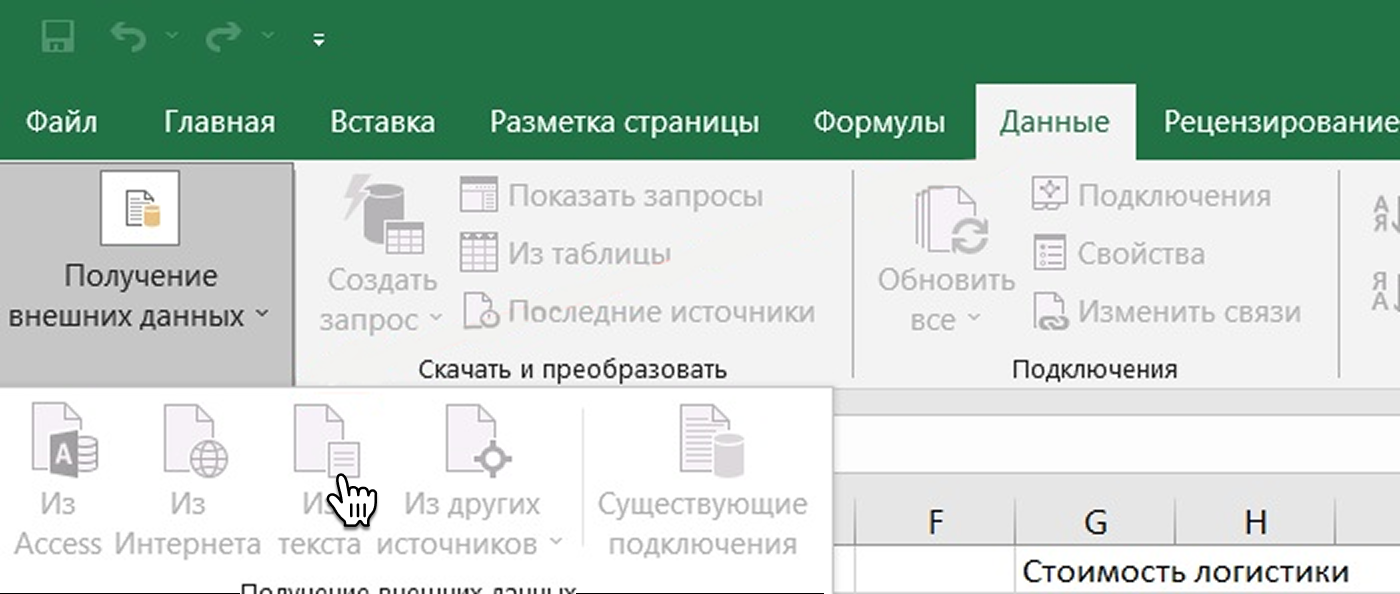
Найдите ваш файл .csv, выберите его и нажмите Импорт.
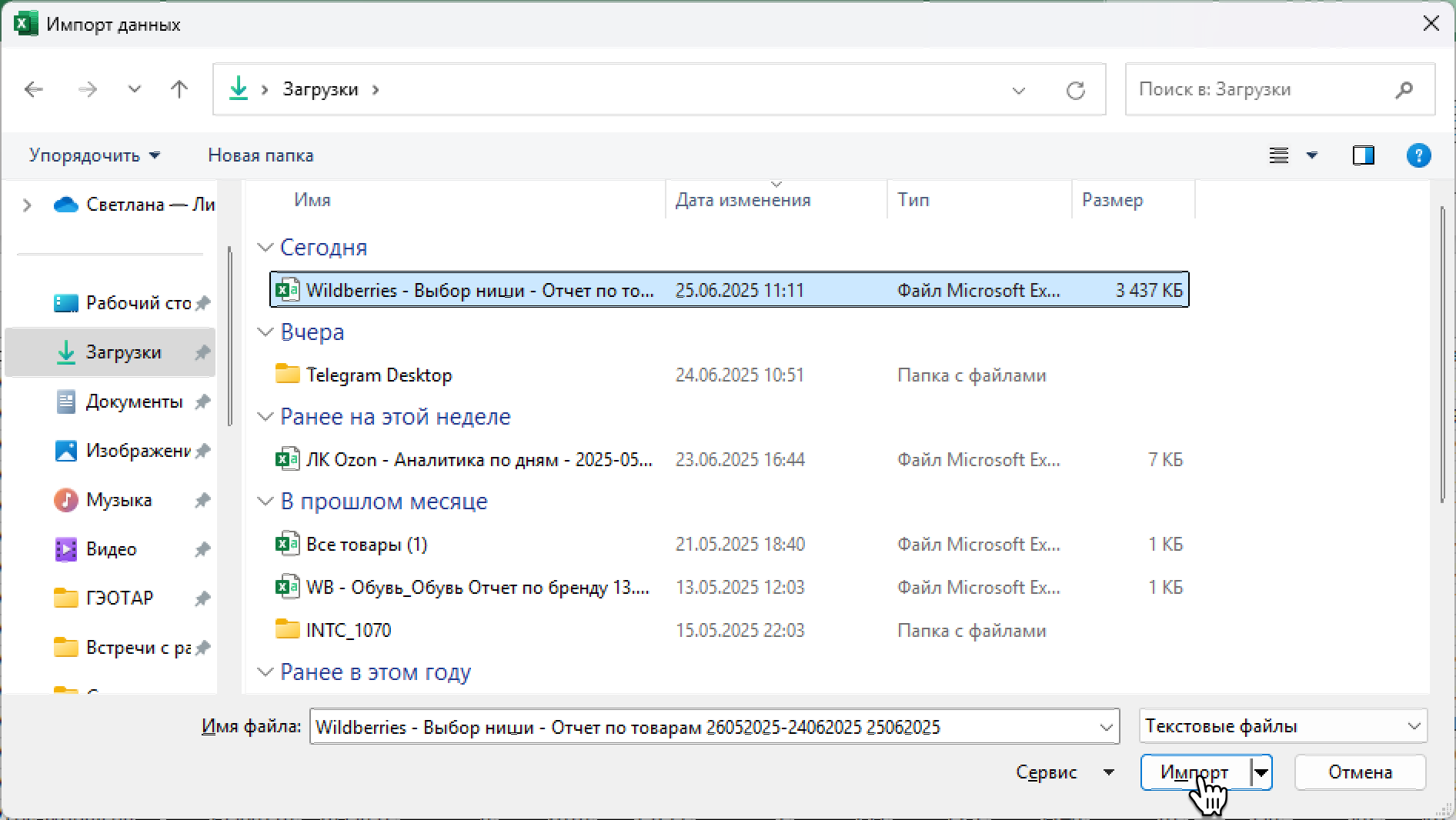
Откроется Мастер импорта текстов, где нужно просто последовательно выполнять шаги. На 1 шаге выберите формат данных с разделителями и Начать импорт со строки 1. Нажмите Далее.
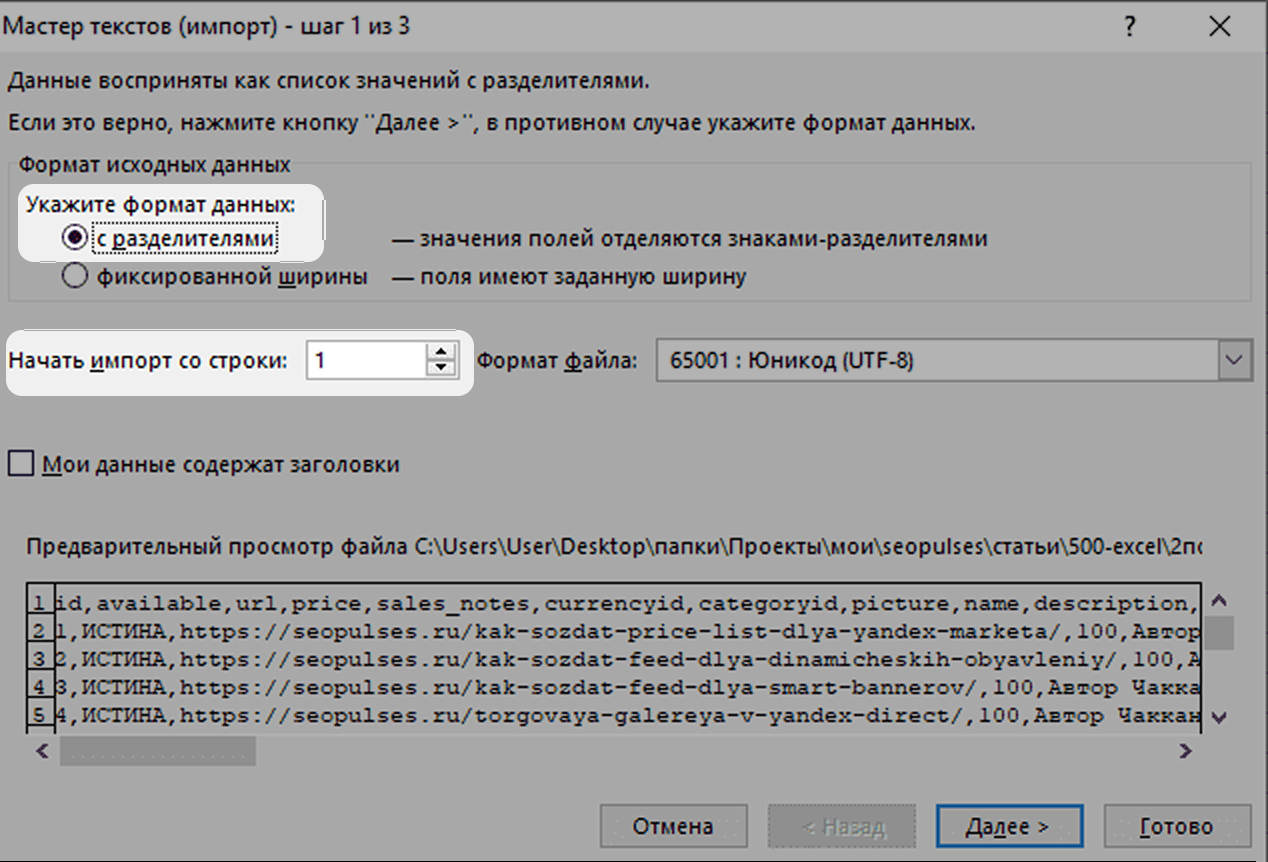
На 2 шаге выберите Символ-разделитель. В русскоязычных документах это чаще всего это точка с запятой. Но иногда в файлах, оптимизированных под англоязычные стандарты, в качестве разделителя используется запятая. Нажмите Далее.
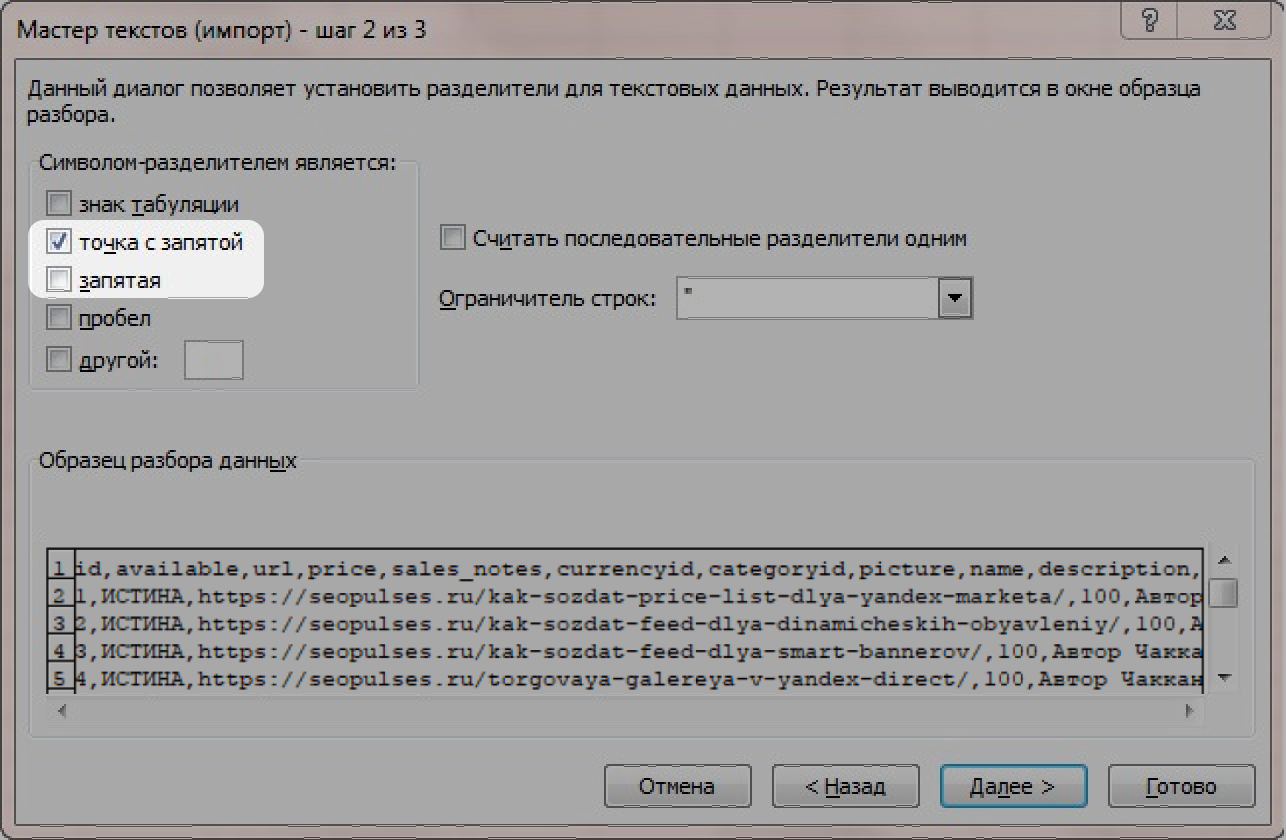
На 3 шаге мастера выберитн столбцы, где должны быть значения с нулями. Измените формат этих столбцов на текстовый и нажмите Готово. Так вы конвертируете ваш файл .csv в Excel, сохранив нули на своих местах.
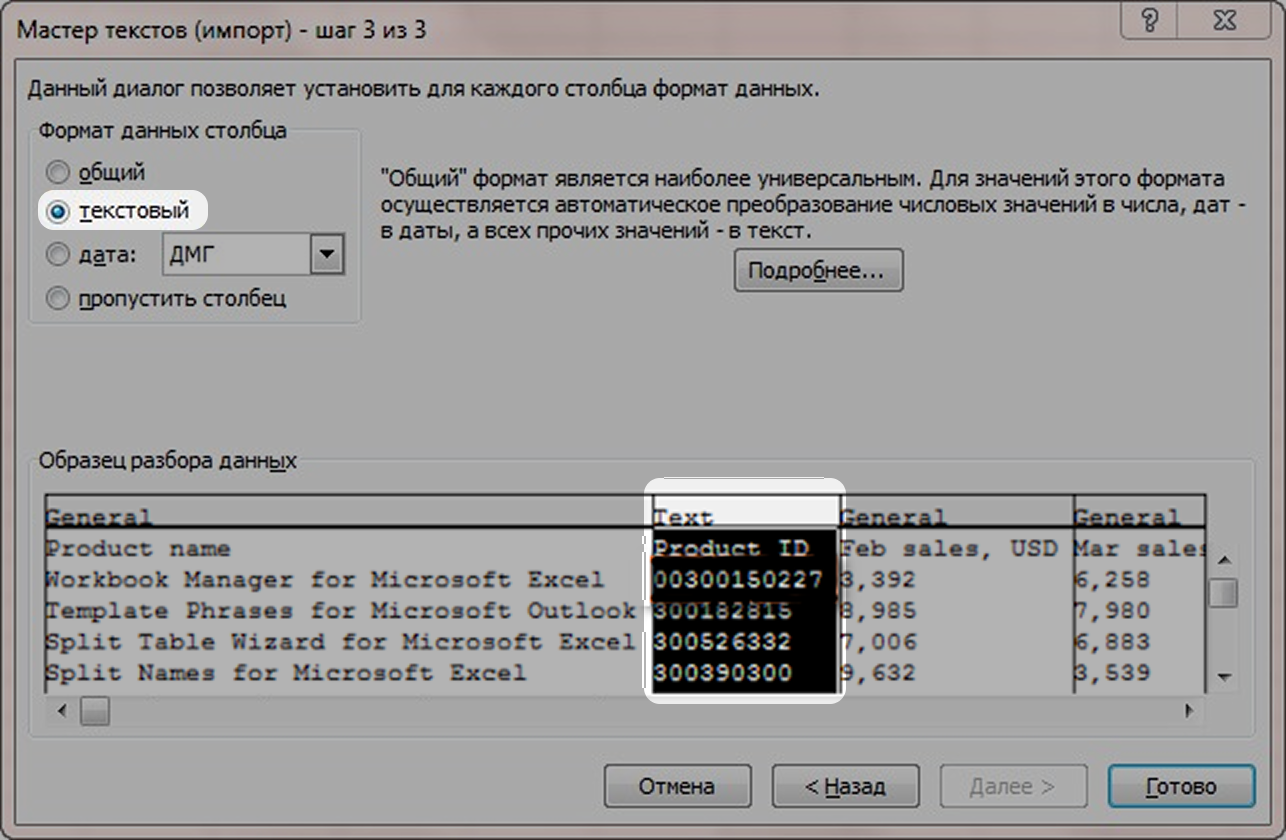
¶ Числа преобразуются в даты
Иногда значения в файле .csv похожи на даты, и Excel автоматически преобразует их в другой формат.
Откройте Мастер импорта текстов. На шаге 3 выберите столбцы с числами, которые Excel преобразует в даты, и измените их формат на текстовый. Если вам, наоборот, нужно преобразовать значения в даты – выберите в том же окне формат Дата.